So erstellen Sie mit CSS einen nahtlosen Lauftext-Karusselleffekt
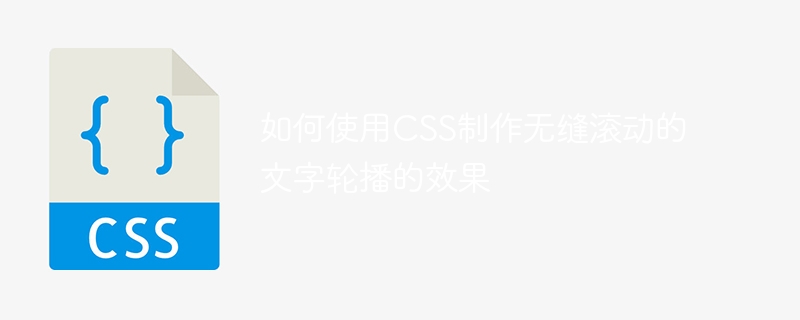
Wie man mit CSS einen nahtlosen Scroll-Textkarusselleffekt erstellt, sind spezifische Codebeispiele erforderlich
Mit der Entwicklung des Internets und den steigenden Anforderungen von Designern an die Benutzererfahrung sind Textkarusselleffekte auf Websites üblich geworden Anzeigeformen. Textkarussells können die Aufmerksamkeit der Nutzer erregen, die Dynamik und Vitalität der Seite steigern und die Aufmerksamkeit der Nutzer auf den Inhalt steigern. In diesem Artikel zeige ich Ihnen, wie Sie mit CSS einen nahtlosen Karusselleffekt für Lauftexte erstellen, und stelle Ihnen konkrete Codebeispiele zur Verfügung.
Bevor wir einen nahtlosen Lauftext-Karusselleffekt erstellen, müssen wir zunächst einige grundlegende CSS-Eigenschaften und -Techniken verstehen. Der Textkarusselleffekt basiert hauptsächlich auf CSS-Animations- und Übergangseigenschaften. Unter diesen müssen wir die folgenden wichtigen CSS-Eigenschaften verwenden:
- overflow: versteckt: Diese Eigenschaft wird verwendet, um zu steuern, ob der Überlaufinhalt des Elements sichtbar ist, nachdem der Inhalt außerhalb des Gültigkeitsbereichs des Elements liegt Element wird ausgeblendet.
- white-space: nowrap: Dieses Attribut wird verwendet, um die Umbruchmethode von Text innerhalb des Elements zu steuern. Nach der Einstellung auf nowrap wird der Text immer in einer Zeile angezeigt.
- animation: Dieses Attribut wird verwendet, um die Schlüsselbilder des Animationseffekts anzugeben. Wir werden Schlüsselbilder verwenden, um den Bildlaufeffekt des Textes zu erzielen.
Das Folgende ist ein einfaches Codebeispiel für ein nahtloses Lauftextkarussell:
/* HTML结构 */
<div class="slider">
<ul class="slide-list">
<li class="slide-item">Text 1</li>
<li class="slide-item">Text 2</li>
<li class="slide-item">Text 3</li>
<li class="slide-item">Text 4</li>
</ul>
</div>
/* CSS样式 */
.slider {
width: 300px;
height: 100px;
overflow: hidden;
}
.slide-list {
position: relative;
list-style: none;
padding: 0;
margin: 0;
animation: slide 10s infinite linear;
}
.slide-item {
position: absolute;
top: 0;
left: 0;
opacity: 0;
white-space: nowrap;
animation: fade 10s infinite;
}
@keyframes fade {
0% {
opacity: 0;
}
20% {
opacity: 1;
}
80% {
opacity: 1;
}
100% {
opacity: 0;
}
}
@keyframes slide {
0% {
transform: translateY(0);
}
20% {
transform: translateY(0);
}
30% {
transform: translateY(-100%);
}
80% {
transform: translateY(-100%);
}
100% {
transform: translateY(0);
}
}Im obigen Code verwenden wir zwei Keyframes, um den Textkarusselleffekt zu erzielen. Zwei Schlüsselbilder, fade und slide, werden über @keyframes definiert. Anschließend wenden Sie diese beiden Schlüsselbilder auf die relevanten Elemente an und legen die entsprechende Dauer fest. und Animationseffekte. Durch Anpassen des Werts des Attributs translationY erreicht das Element einen nahtlosen Bildlauf in vertikaler Richtung. Gleichzeitig wird durch das Festlegen unterschiedlicher Opazität-Werte der Ein- und Ausblendeffekt von Text erreicht, wodurch der Übergang fließender wird. @keyframes定义了fade和slide两个关键帧,然后在相关元素上应用这两个关键帧,设置适当的时长和动画效果。通过调整translationY属性的值,元素在垂直方向上实现了无缝滚动的效果。同时,通过设置不同的opacity值,实现了文字的渐隐渐显效果,增加了过渡的平滑性。
在使用这段代码时,可以根据具体的需求进行调整。例如,可以更改文字内容或数量,调整文字滚动的速度或方向,甚至添加其他样式以增强视觉效果。这段代码的核心思想是通过CSS的动画和过渡属性来实现文字轮播效果,可以根据实际情况进行自定义和优化。
总结起来,制作无缝滚动的文字轮播的效果需要使用CSS的动画和过渡属性,并通过关键帧的定义和组合来实现文字的滚动和渐变效果。同时,我们还使用了overflow: hidden和white-space: nowrap
overflow: versteckt und white-space: nowrap, um die Anzeige und den Zeilenumbruch von Text zu steuern. Durch Anpassen der Werte dieser Eigenschaften und der Einstellungen von Animationseffekten können verschiedene Arten und Stile von Textkarusselleffekten erzielt werden. Ich hoffe, die Codebeispiele in diesem Artikel können jedem helfen. Sie können diesen Textkarusselleffekt gerne in der Praxis ausprobieren und kontinuierlich weiterentwickeln. 🎜Das obige ist der detaillierte Inhalt vonSo erstellen Sie mit CSS einen nahtlosen Lauftext-Karusselleffekt. Für weitere Informationen folgen Sie bitte anderen verwandten Artikeln auf der PHP chinesischen Website!

Heiße KI -Werkzeuge

Undresser.AI Undress
KI-gestützte App zum Erstellen realistischer Aktfotos

AI Clothes Remover
Online-KI-Tool zum Entfernen von Kleidung aus Fotos.

Undress AI Tool
Ausziehbilder kostenlos

Clothoff.io
KI-Kleiderentferner

AI Hentai Generator
Erstellen Sie kostenlos Ai Hentai.

Heißer Artikel

Heiße Werkzeuge

Notepad++7.3.1
Einfach zu bedienender und kostenloser Code-Editor

SublimeText3 chinesische Version
Chinesische Version, sehr einfach zu bedienen

Senden Sie Studio 13.0.1
Leistungsstarke integrierte PHP-Entwicklungsumgebung

Dreamweaver CS6
Visuelle Webentwicklungstools

SublimeText3 Mac-Version
Codebearbeitungssoftware auf Gottesniveau (SublimeText3)

Heiße Themen
 1376
1376
 52
52
 So verwenden Sie die Bootstrap -Taste
Apr 07, 2025 pm 03:09 PM
So verwenden Sie die Bootstrap -Taste
Apr 07, 2025 pm 03:09 PM
Wie benutze ich die Bootstrap -Taste? Führen Sie Bootstrap -CSS ein, um Schaltflächenelemente zu erstellen, und fügen Sie die Schaltfläche "Bootstrap" hinzu, um Schaltflächentext hinzuzufügen
 So ändern Sie Bootstrap
Apr 07, 2025 pm 03:18 PM
So ändern Sie Bootstrap
Apr 07, 2025 pm 03:18 PM
Um die Größe der Elemente in Bootstrap anzupassen, können Sie die Dimensionsklasse verwenden, einschließlich: Einstellbreite:.
 So richten Sie das Framework für Bootstrap ein
Apr 07, 2025 pm 03:27 PM
So richten Sie das Framework für Bootstrap ein
Apr 07, 2025 pm 03:27 PM
Um das Bootstrap -Framework einzurichten, müssen Sie die folgenden Schritte befolgen: 1. Verweisen Sie die Bootstrap -Datei über CDN; 2. Laden Sie die Datei auf Ihrem eigenen Server herunter und hosten Sie sie. 3.. Fügen Sie die Bootstrap -Datei in HTML hinzu; 4. Kompilieren Sie Sass/weniger bei Bedarf; 5. Importieren Sie eine benutzerdefinierte Datei (optional). Sobald die Einrichtung abgeschlossen ist, können Sie die Grid -Systeme, -Komponenten und -stile von Bootstrap verwenden, um reaktionsschnelle Websites und Anwendungen zu erstellen.
 So fügen Sie Bilder auf Bootstrap ein
Apr 07, 2025 pm 03:30 PM
So fügen Sie Bilder auf Bootstrap ein
Apr 07, 2025 pm 03:30 PM
Es gibt verschiedene Möglichkeiten, Bilder in Bootstrap einzufügen: Bilder direkt mit dem HTML -IMG -Tag einfügen. Mit der Bootstrap -Bildkomponente können Sie reaktionsschnelle Bilder und weitere Stile bereitstellen. Legen Sie die Bildgröße fest und verwenden Sie die IMG-Fluid-Klasse, um das Bild anpassungsfähig zu machen. Stellen Sie den Rand mit der img-beliebten Klasse ein. Stellen Sie die abgerundeten Ecken ein und verwenden Sie die IMG-Rund-Klasse. Setzen Sie den Schatten, verwenden Sie die Schattenklasse. Größen Sie die Größe und positionieren Sie das Bild im CSS -Stil. Verwenden Sie mit dem Hintergrundbild die CSS-Eigenschaft im Hintergrund.
 So schreiben Sie geteilte Zeilen auf Bootstrap
Apr 07, 2025 pm 03:12 PM
So schreiben Sie geteilte Zeilen auf Bootstrap
Apr 07, 2025 pm 03:12 PM
Es gibt zwei Möglichkeiten, eine Bootstrap -Split -Zeile zu erstellen: Verwenden des Tags, das eine horizontale Split -Linie erstellt. Verwenden Sie die CSS -Border -Eigenschaft, um benutzerdefinierte Style Split -Linien zu erstellen.
 So sehen Sie das Datum der Bootstrap
Apr 07, 2025 pm 03:03 PM
So sehen Sie das Datum der Bootstrap
Apr 07, 2025 pm 03:03 PM
ANTWORT: Sie können die Datumsauswahlkomponente von Bootstrap verwenden, um Daten auf der Seite anzuzeigen. Schritte: Stellen Sie das Bootstrap -Framework ein. Erstellen Sie ein Eingangsfeld für Datumsauswahl in HTML. Bootstrap fügt dem Selektor automatisch Stile hinzu. Verwenden Sie JavaScript, um das ausgewählte Datum zu erhalten.
 So überprüfen Sie das Bootstrap -Datum
Apr 07, 2025 pm 03:06 PM
So überprüfen Sie das Bootstrap -Datum
Apr 07, 2025 pm 03:06 PM
Befolgen Sie die folgenden Schritte, um Daten in Bootstrap zu überprüfen: Führen Sie die erforderlichen Skripte und Stile ein. Initialisieren Sie die Datumsauswahlkomponente; Legen Sie das Data-BV-Datatattribut fest, um die Überprüfung zu ermöglichen. Konfigurieren von Überprüfungsregeln (z. B. Datumsformate, Fehlermeldungen usw.); Integrieren Sie das Bootstrap -Verifizierungs -Framework und überprüfen Sie automatisch die Datumseingabe, wenn das Formular eingereicht wird.
 So setzen Sie die Bootstrap -Navigationsleiste
Apr 07, 2025 pm 01:51 PM
So setzen Sie die Bootstrap -Navigationsleiste
Apr 07, 2025 pm 01:51 PM
Bootstrap bietet eine einfache Anleitung zum Einrichten von Navigationsleisten: Einführung der Bootstrap -Bibliothek zum Erstellen von Navigationsleistencontainern Fügen Sie Markenidentität hinzu. Erstellen Sie Navigationslinks. Hinzufügen anderer Elemente (optional) Anpassungsstile (optional).




